Możesz łatwo udostępniać swoją aktualną lokalizację w WhatsApp na swoim iPhonie i urządzeniach z Androidem. Ta funkcja może być bardzo pomocna, gdy chcesz zorganizować spotkanie ze znajomymi. Ale co, jeśli chcesz oszukać znajomych, aby myśleli, że jesteś w innym miejscu?
W takim przypadku najlepiej jest wysłać fałszywą lokalizację na żywo na WhatsApp. W tym artykule pokażemy Ci najlepsze sposoby, aby to zrobić. Czytaj dalej, aby dowiedzieć się, jak sfałszować lokalizację w WhatsApp na iPhone'a i Androida.
Część 1. Jak korzystać z lokalizacji na żywo w WhatsApp
Lokalizacja na żywo w WhatsApp to przydatna funkcja, która wyszukuje Twoją lokalizację w czasie rzeczywistym i umożliwia udostępnianie Twojej lokalizacji kontaktom. Jest to opcjonalne i możesz dowolnie włączać i wyłączać lokalizację na żywo w WhatsApp. Oto jak korzystać z tej funkcji:
Aby korzystać z lokalizacji na żywo na urządzeniu z Androidem:
- Otwórz WhatsApp na urządzeniu z Androidem, a następnie otwórz czat z osobą, której chcesz udostępnić swoją lokalizację.
- Stuknij ikonę spinacza, a następnie wybierz „Lokalizacja”.
- Wybierz „Udostępnij lokalizację na żywo”, a następnie kliknij „Kontynuuj”.
- Wybierz czas trwania i kliknij „Kontynuuj”, aby rozpocząć udostępnianie swojej lokalizacji.

Aby korzystać z lokalizacji na żywo na iPhonie/iPadzie:
- Otwórz WhatsApp na iPhonie/iPadzie, a następnie otwórz czat z osobą, której chcesz udostępnić swoją lokalizację.
- Po lewej stronie okna czatu kliknij ikonę +, a następnie z menu, które się pojawi, wybierz „Lokalizacja”.
- Otworzy się mapa. Kliknij „Udostępnij lokalizację na żywo” i wybierz czas trwania, a udostępnianie lokalizacji rozpocznie się automatycznie.
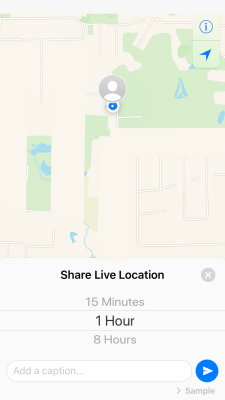
Istnieje kilka powodów, dla których warto udostępnić fałszywą lokalizację w WhatsApp. Oto niektóre z głównych scenariuszy:
- Kiedy jesteś na imprezie ze znajomymi i nie chcesz, aby członkowie rodziny znali Twoje rzeczywiste położenie.
- Jeśli chcesz zaskoczyć przyjaciela lub członka rodziny i nie chcesz, żeby zobaczył, że przyjdziesz.
- Jako praktyczny żart dla przyjaciół lub rodziny.
- Aby chronić Twoją prywatność i przestać być śledzonym.
Część 3. Fałszywa lokalizacja w WhatsApp za pomocą zmieniacza lokalizacji
Zmieniacz lokalizacji iOS
Jednym z najlepszych rozwiązań udostępniania fałszywej lokalizacji w WhatsApp na iPhonie jest użycie aplikacji fałszującej GPS Zmieniacz lokalizacji MobePas iOS . To narzędzie jest bardzo zalecane i oferuje najlepszy sposób na sfałszowanie lokalizacji na dowolnym urządzeniu z systemem iOS. Dzięki niemu jednym kliknięciem możesz zmienić swoją lokalizację GPS na dowolne miejsce na świecie. Oto jak to działa.
Wypróbuj za darmo Wypróbuj za darmo
Krok 1. Pobierz i zainstaluj Zmieniacz lokalizacji MobePas iOS na swoim komputerze. Następnie uruchom go.

Krok 2. Podłącz iPhone'a do komputera.

Krok 3. Teraz wybierz miejsce, na które chcesz zmienić swoją lokalizację, i kliknij „Rozpocznij modyfikację”, aby zmienić swoją lokalizację na swoim iPhonie.

Zmieniacz lokalizacji Androida
Jeśli korzystasz z telefonu z Androidem, możesz łatwo zmienić lokalizację na swoim urządzeniu z Androidem Zmieniacz lokalizacji MobePas na Androida bez rootowania.
Wypróbuj za darmo Wypróbuj za darmo
Krok 1 : Aby rozpocząć, pobierz i zainstaluj aplikację Android Location Spoofer na swoim komputerze. Uruchom program i kliknij „Rozpocznij” w oknie głównym.

Krok 2 : Podłącz telefon z Androidem do komputera za pomocą kabla USB i poczekaj, aż program wykryje urządzenie.

Krok 3 : Kliknij trzecią ikonę w prawym górnym rogu i wybierz lokalizację, którą chcesz wysłać, po prostu wprowadzając współrzędne GPS lub adres preferowanej lokalizacji, a następnie klikając „Przenieś”.

Wypróbuj za darmo Wypróbuj za darmo
Część 4. Fałszywa lokalizacja w WhatsApp na Androidzie z aplikacją
W przypadku urządzeń z Androidem możesz także sfałszować lokalizację w WhatsApp, korzystając z fałszywej aplikacji lokalizacyjnej, np Fałszywa lokalizacja GPS . Ta aplikacja jest dostępna bezpłatnie w sklepie Google Play. Wystarczy wykonać te proste kroki, aby użyć go do sfałszowania lokalizacji:
Krok 1 : Na urządzeniu z Androidem wybierz Ustawienia > Prywatność > Usługi lokalizacyjne i włącz Usługi lokalizacyjne. Następnie zainstaluj aplikację Fałszywa lokalizacja GPS ze Sklepu Play.
Krok 2 : Następnie przejdź do Ustawienia > Informacje o telefonie i dotknij „Numer kompilacji” 7 razy. Umożliwi to włączenie ustawień programisty. Gdy opcje programistyczne staną się dostępne, włącz opcję „Zezwalaj na fałszywe lokalizacje”.
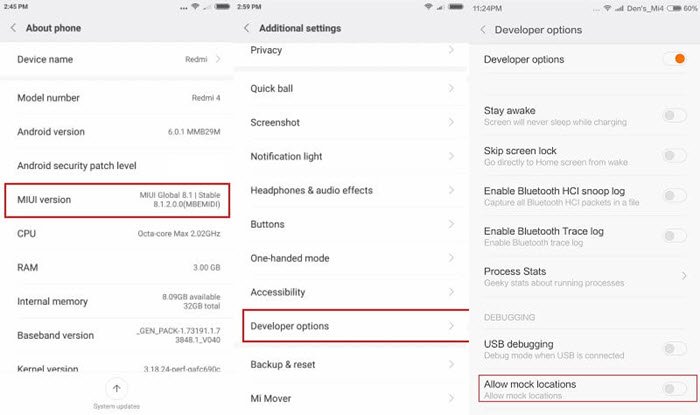
Krok 3 : Otwórz aplikację Fałszywa lokalizacja GPS, a następnie wprowadź fałszywą lokalizację, której chcesz użyć. Kliknij „Ustaw lokalizację”.
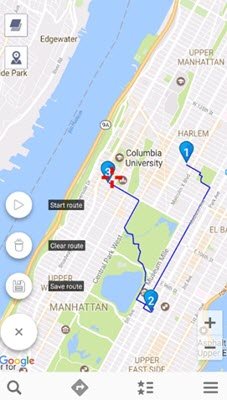
Teraz otwórz WhatsApp i skorzystaj z opcji Udostępnij lokalizację, jak opisano powyżej. Kiedy jednak zostaniesz zapytany, czy chcesz udostępnić swoją aktualną lokalizację, zamiast tego wybierz opcję udostępnienia swojej „Lokalizacji na żywo”.
Część 5. Jak się dowiedzieć, czy otrzymasz fałszywą lokalizację
Jeśli wysyłasz znajomym fałszywą lokalizację za pośrednictwem WhatsApp, możesz się zastanawiać, czy w pewnym momencie oni nie zrobili tego samego z Tobą. Ponieważ jest to łatwe, nie jest wykluczone, że Twój znajomy udostępni Ci teraz fałszywą lokalizację.
Na szczęście istnieje bardzo prosty sposób sprawdzenia, czy ktoś wysłał Ci fałszywą lokalizację. Jeśli widzisz czerwoną pinezkę na lokalizacji z adresem tekstowym, oznacza to, że lokalizacja jest fałszywa. Jest to tylko ich prawidłowa lokalizacja, gdy nie widzisz adresu tekstowego.
Wypróbuj za darmo Wypróbuj za darmo

